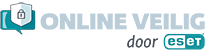Waarom zou je software-updates installeren?
De makers van besturingssystemen zoals Windows, macOS, Android en iOS brengen regelmatig software-updates uit. Een software-update zorgt voor extra functies en eventueel voor nieuwe beveiligingAlle maatregelen die nodig zijn om een digitaal systeem te beschermen tegen schadelijke invloeden., door zwakke plekken in de software te repareren. Om online veiliger te zijn, zorg je dus dat je software-updates voor jouw besturingssysteem en eventuele applicaties op tijd installeert.
Aan de slag!
In de onderstaande video leg ik stap voor stap uit hoe je voor iOS in het specifiek controleert of er beschikbare updates zijn, en hoe je beschikbare updates doorvoert:
Of lees hier de volledige stappen:
Voordat we beginnen, raden wij aan een back-up te maken van jouw iOS-apparaat. In het onderstaande artikel lees je hoe je dit kunt doen:
Wil je geen back-up maken? Lees dan verder.
– Voor het updaten van jouw iPhone of iPad ga je naar het startscherm en klik je op “Instellingen”.
– In de instellingen ga je naar het kopje “Algemeen” en dan “Software-update”. Klik hierop.
– Zie je een updateEen update is een nieuwe versie van software of firmware door de producent. Deze repareert bekende zwakke plekken, zorgt eventueel voor nieuwe beveiliging en extra... Meer staan? Dan kun je deze downloaden door op de knop “Download en installeer” te drukken.
Heb je deze optie niet? Dan is jouw Apple-apparaat al up-to-date.
– Na het installeren van de nieuwe updateEen update is een nieuwe versie van software of firmware door de producent. Deze repareert bekende zwakke plekken, zorgt eventueel voor nieuwe beveiliging en extra... Meer zal de iPhone of iPad zich opnieuw opstarten. Daarna is iOS up-to-date.
Naast iOS staan er ook losse apps op deze apparaten geïnstalleerd, die ook geüpdatet kunnen worden. Dit doe je als volgt:
– Ga in het beginscherm naar de “App Store”.
– In de App Store kies je rechts bovenin voor het ‘poppetje’. In dit scherm kun je jouw Apps updaten door op “UpdateEen update is een nieuwe versie van software of firmware door de producent. Deze repareert bekende zwakke plekken, zorgt eventueel voor nieuwe beveiliging en extra... Meer” te klikken.
– Zie je deze optie niet staan, dan staat “automatische updates” aan of zijn jouw apps al up-to-date.
– Wil je automatische updates in- of uitschakelen? Ga dan in het startscherm naar “Instellingen” en scroll naar “App Store”. Klik hierop.
– Dan staat er een kopje met “Automatische downloads”. Als je daaronder “Apps” en “App-updates” inschakelt, zal het iOS apparaat vanaf dat moment de app-updates automatisch bijhouden, en hoef je dus niet handmatig meer je apps te updaten.
– Jouw iOS apparaat is nu up-to-date!